|
阅读:2458回复:5
Erdas Setup Step by Step
1.运行安装程序,选择Install Licensing Tools
<IMG src="http://bbs1.nju.edu.cn/file/GIS/1094635703e1.JPG"> 2.Next <IMG src="http://bbs1.nju.edu.cn/file/GIS/e2.JPG"> 3.Accept agreement, Next <IMG src="http://bbs1.nju.edu.cn/file/GIS/1094636114e3.JPG"> 4.Install <IMG src="http://bbs1.nju.edu.cn/file/GIS/1094636180e4.JPG"> 5.Finish <IMG src="http://bbs1.nju.edu.cn/file/GIS/1094636268e5.JPG"> 6.把crack目录下的license.dat、bin目录复制到C:\Program Files\Leica Geosystems\Shared目录下,lm目录下三个文件复制到C:\Program Files\Leica Geosystems\Shared\Bin\NTx86目录下,覆盖 <IMG src="http://bbs1.nju.edu.cn/file/GIS/1094637410e6.JPG"> 7.用记事本打开C:\Program Files\Leica Geosystems\Shared\license.dat, 将图中高亮显示文字改成你的机器名或ip地址,保存文件 <IMG src="http://bbs1.nju.edu.cn/file/GIS/e7.JPG"> 8.再次运行安装程序,Install Erdas Imagine8.7 <IMG src="http://bbs1.nju.edu.cn/file/GIS/e9.JPG"> 9.Next <IMG src="http://bbs1.nju.edu.cn/file/GIS/e10.JPG"> 10.Accept Agreement, Next <IMG src="http://bbs1.nju.edu.cn/file/GIS/e11.JPG"> 11.Customer Information, Next <IMG src="http://bbs1.nju.edu.cn/file/GIS/e12.JPG"> 12.Destination Folder, 最好不要选择系统目录,Next <IMG src="http://bbs1.nju.edu.cn/file/GIS/e13.JPG"> 13.Next <IMG src="http://bbs1.nju.edu.cn/file/GIS/e14.JPG"> 14.Install <IMG src="http://bbs1.nju.edu.cn/file/GIS/e15.JPG"> 15.Next, Update System, Copying files, Waiting <IMG src="http://bbs1.nju.edu.cn/file/GIS/e16.JPG"> 16.Finish <IMG src="http://bbs1.nju.edu.cn/file/GIS/e17.JPG"> 17.启动lmtools <IMG src="http://bbs1.nju.edu.cn/file/GIS/e18.JPG"> 18.Config Services,指定license目录,如C:\Program Files\Leica Geosystems\Shared\Bin\NTx86\, save service <IMG src="http://bbs1.nju.edu.cn/file/GIS/e19.JPG"> 19.在Start/Stop/Reread标签中Start Server <IMG src="http://bbs1.nju.edu.cn/file/GIS/e20.JPG"> 20.Enjoy Erdas Imagine 8.7 |
|
|
1楼#
发布于:2004-09-16 08:27
<img src="images/post/smile/dvbbs/em01.gif" />
|
|
|
|
2楼#
发布于:2004-10-05 23:05
收藏了,谢谢
|
|
|
3楼#
发布于:2004-10-10 08:52
hao<img src="images/post/smile/dvbbs/em02.gif" />
|
|
|
|
4楼#
发布于:2004-10-11 16:50
<P><img src="images/post/smile/dvbbs/em02.gif" /><img src="images/post/smile/dvbbs/em01.gif" /></P>
|
|
|
|
5楼#
发布于:2005-01-14 20:47
<img src="images/post/smile/dvbbs/em02.gif" /><img src="images/post/smile/dvbbs/em04.gif" /><img src="images/post/smile/dvbbs/em05.gif" /><img src="images/post/smile/dvbbs/em05.gif" />
|
|
|